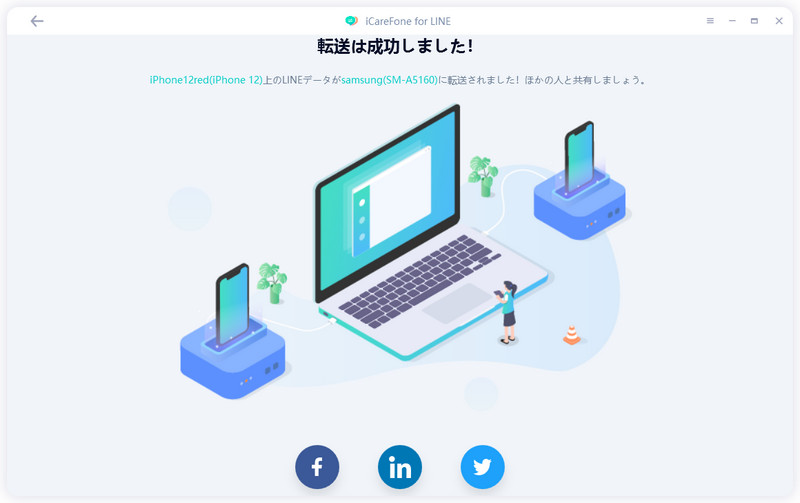iPhoneからAndroidへLINEデータを移行する方法
これから、iCareFone for LINEを利用して、パソコンでiPhoneからAndroidにLINEのトーク履歴、写真、LINE スタンプ、ファイルなどのデータを移行する操作手順をご案内いたします。
-
iCareFone for LINEを起動する
iCareFone for LINEをPC/Macに起動し、転送元のiPhoneと転送先のAndroid端末をUSBケーブルを介して、それぞれパソコンに接続します。
-
iPhoneからLINE引き継ぎを実行する
2.1、両方のデバイスが認識されたら、真ん中の[転送]ボタンをクリックして、LINEデータの転送作業に進みます。
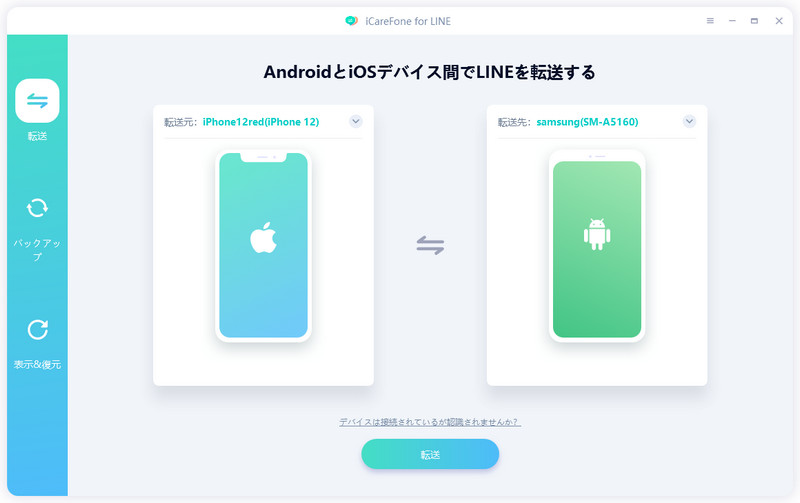
2.2、「転送」ボタンをクリックしてから、AndroidのLINEデータが上書きされるというポップアップが表示されます。最初にAndroidでLINEデータをバックアップしてから、[続ける]をクリックします。
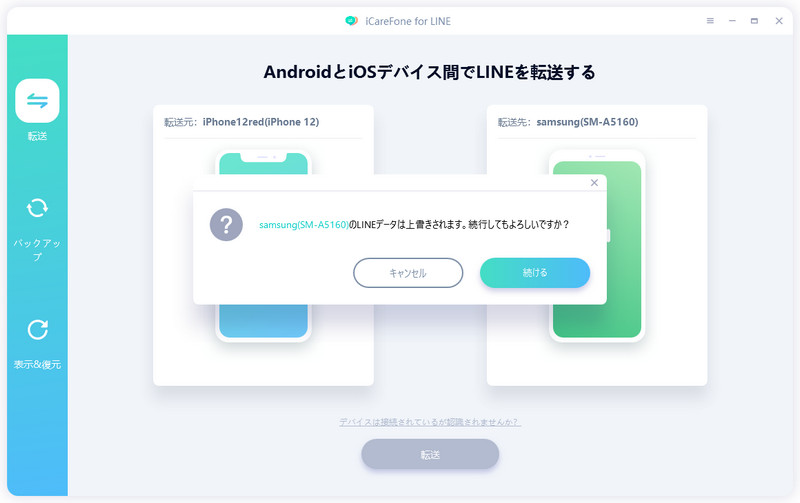
-
iPhoneのLINEデータを読み取る
3.1、Android端末でLINEバックアップが完成した後、プログラムがすぐにiOSデバイス上のLINEデータを取得します。
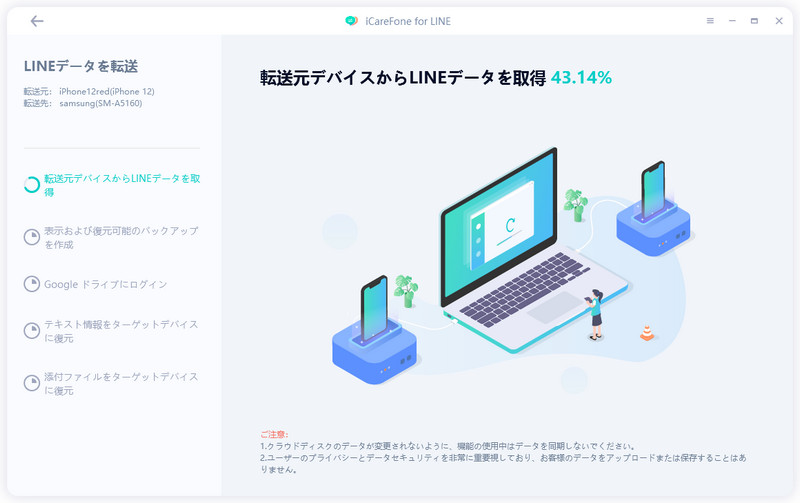
3.2、iPhoneでLINEデータを読み込んだ後、転送可能なLINEバックアップデータを作成します。
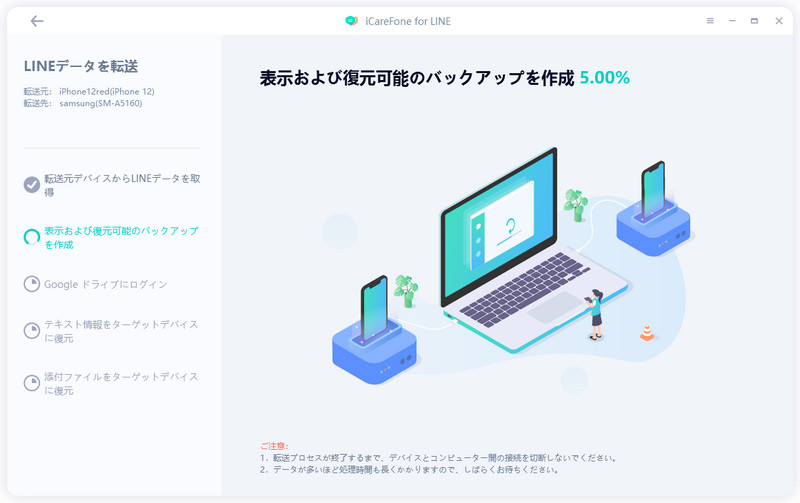
-
対象のAndroidデバイスでLINEにログインする
4.1、iPhoneからLINEを引き継ぎたいなら、まずAndroid端末でLINEアカウントを登録しましょう。LINEに登録してから、[登録済み]をクリックします。
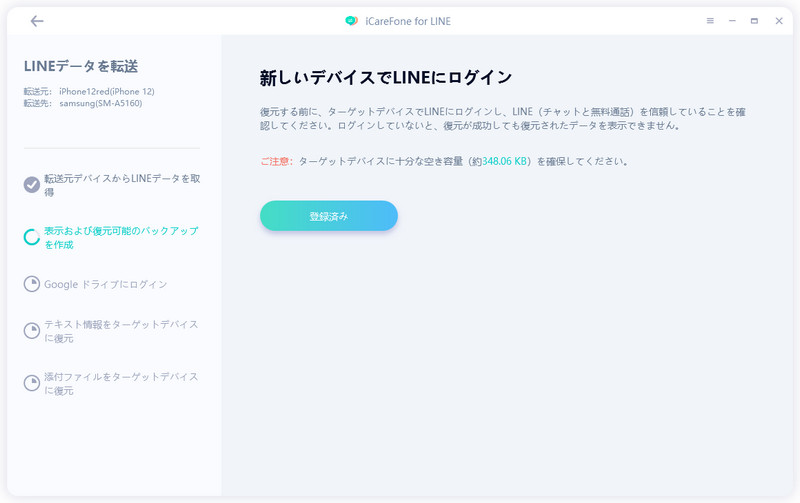
4.2、画面の指示に従って、LINEアプリでチャットと無料通話を信頼します。特に、LINEのチャットと無料通話の信頼を完成したら、[すでに信頼]をタブします。
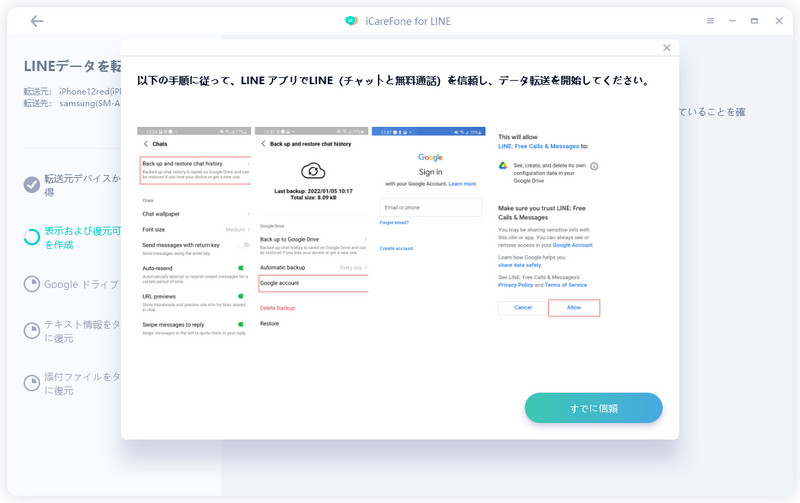
4.3、次に、LINEバックアップに使用しているGoogleアカウントを入力して、[ログイン]をクリックします。

-
LINEデータをAndroidに転送する
5.1、LINEのトーク履歴をAndroid端末に復元されます。LINEデータが多いほど時間がかかります。このプロセス中はデバイスを切断しないでください。
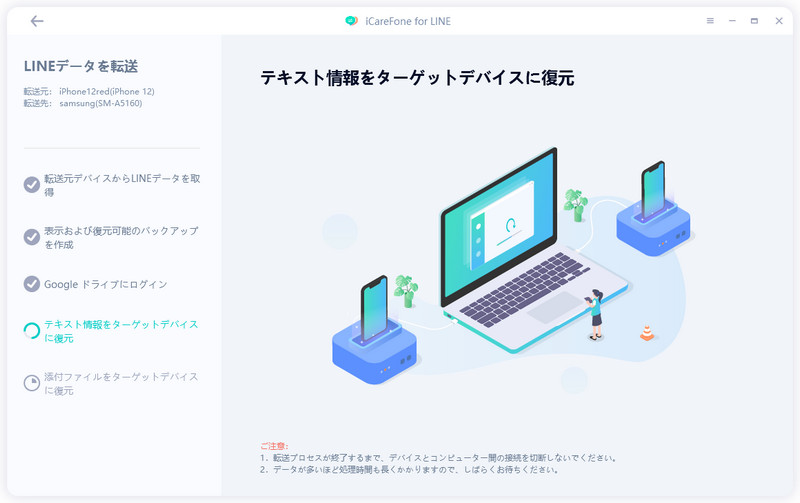
5.2、LINEのトーク履歴の転送が完成した後、画面指示の通り、Android端末でもう一度LINEをバックアップしてください。
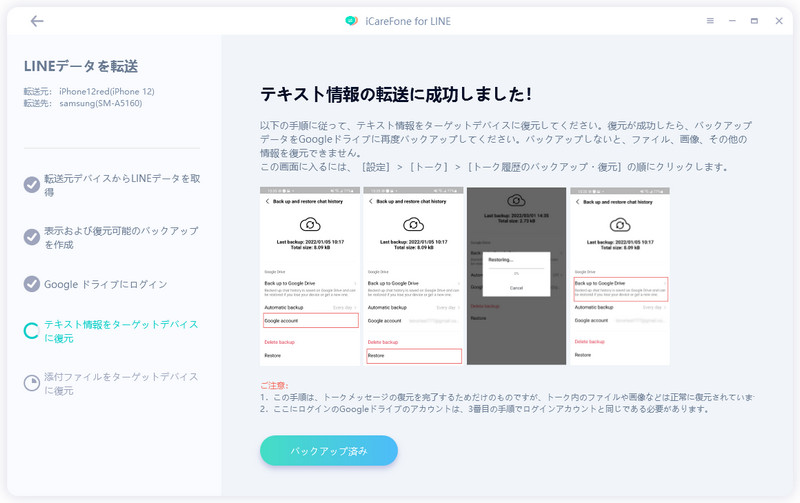
5.3、トーク履歴の転送が終わってから、添付ファイルの転送作業に進みます。
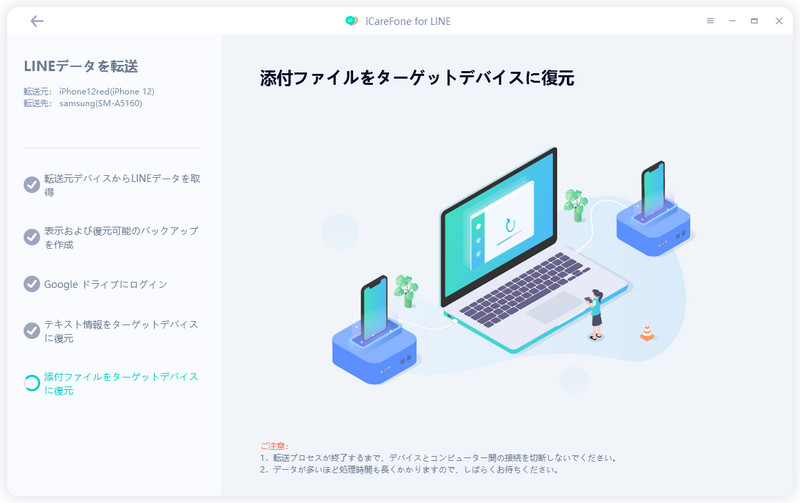
5.4、次のような画面が表示されたら、LINEデータがiPhoneからAndroidに転送されました。